Un logiciel de réparation vidéo qui prend en charge tous les formats de fichiers vidéo populaires tels que MP4, MOV, AVI, 3GP, WEBM, WMV, etc. devrait être un point majeur de considération lors du choix d'un logiciel de réparation vidéo approprié. Cependant, avant de s'attarder sur les autres raisons de choisir un logiciel de réparation vidéo, il faut d'abord comprendre les raisons de la corruption des fichiers vidéo.
Raisons courantes des corruptions de fichiers vidéo
Les raisons les plus courantes de la corruption des fichiers vidéo sont les suivantes –
- Arrêt soudain de la caméra pendant l'enregistrement de vidéos
- Interruption inattendue de l'alimentation électrique pendant la lecture de vidéos
- Virus et bugs inattendus sur l'ordinateur
- Plantage du système d'exploitation
- Arrêt inapproprié du système
- L'utilisation d'un convertisseur vidéo non professionnel peut entraîner une conversion vidéo défectueuse et une corruption.
- Transfert de fichiers multimédia incomplet ou perturbé
Nos 10 meilleurs choix de logiciels de réparation vidéo pour 2024 :
Pour faciliter votre décision d'achat, nous avons identifié les 10 meilleurs logiciels de réparation vidéo en fonction de leurs capacités de réparation.
- Stellar Repair for Video
- Grau GmbH Video Repair
- OneSafe Video Repair
- Remo Repair AVI
- Yodot MOV Repair
- Repair Video Master
- Digital Video Repair
- Recoverit Video Repair
- Kernel Video Repair
- Meteorite
#1. Stellar Repair for Video
Prix : €49.99
Formats de fichier pris en charge : AVI, ASF, WMV, MKV, FLV, DIVX, WEBM, MJPEG, MPEG, AVCHD, MTS, MOV, MP4, M4V, 3G2, 3GP, et F4V
Stellar Repair for Video se distingue parmi les autres comme le meilleur logiciel de réparation vidéo professionnel. Il possède de puissantes capacités de réparation, prend en charge 17 types de fichiers vidéo et est extrêmement facile à utiliser. Il est disponible pour Windows et Mac.
Son interface graphique homogène, son option de prévisualisation, sa rapidité et sa capacité à réparer les fichiers vidéo compressés en font notre meilleur choix. Il prend en charge tous les formats de fichiers vidéo populaires tels que MOV, MP4, M4V, FLV, MKV, 3GP, etc. Le logiciel peut réparer plusieurs fichiers vidéo de même format ou de formats différents en une seule fois – une fonctionnalité qui vous fait gagner beaucoup de temps et d'énergie.
Stellar Repair for Video est un logiciel de réparation vidéo professionnel qui peut réparer les vidéos avec des problèmes de lecture, les problèmes de son, d'en-tête, de mouvement de la vidéo et de curseur vidéo, etc. Si le fichier vidéo est gravement corrompu, il offre automatiquement la possibilité d'effectuer une « réparation avancée » à l'aide d'un fichier échantillon (un fichier vidéo sain créé à partir du même périphérique et du même format). Cette fonction est un atout car elle permet de réparer des vidéos extrêmement endommagées, qui seraient autrement perdues en raison d'une grave corruption.
Le logiciel peut réparer les fichiers vidéo stockés dans tous les types de SD cards, CF cards, USB flash drives, or HDD, etc. Stellar Repair for Video nécessite 250 MB d'espace libre sur votre disque dur.Stellar Repair for Video a besoin de 250 Mo d'espace libre sur votre disque dur. En outre, il est livré avec un support multilingue comprenant Italian, Spanish, French, German et English.
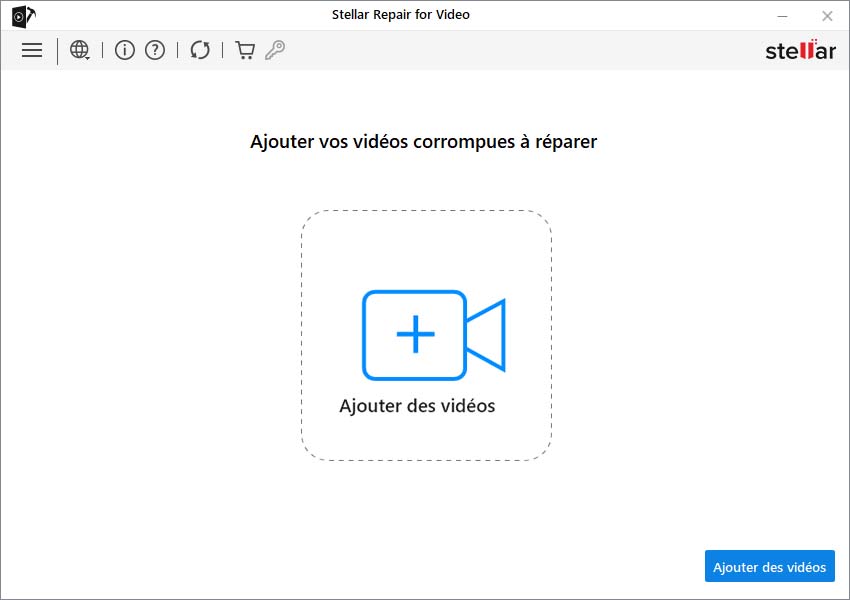
Avantages
- Interface simple et directe
- Réparation de plusieurs vidéos en une seule fois
- Prévisualisation des vidéos avant l'enregistrement
- Réparation avancée pour les vidéos gravement corrompues
Inconvénients
La version gratuite ne permet pas d'enregistrer les vidéos réparées
#2. Grau GmbH Video Repair Tool
Prix : €110.42
Formats de fichier pris en charge : MOV, MP4, 3GP, & M4V
Le logiciel Grau GmbH Video Repair est un outil de réparation vidéo efficace qui prend en charge les formats vidéo populaires tels que MOV, MP4, 3GP et M4V. Le logiciel permet la réparation par lots des fichiers vidéo tronqués, ruinés ou corrompus. La fonction « réparation avancée », qui utilise des échantillons de fichiers, est également présente.
Cependant, l'interface utilisateur de Grau GmbH Video Repair n'est pas très interactive et est chargée de trop de texte. La version de démonstration du logiciel ne répare et ne prévisualise que la moitié de la taille du fichier vidéo. Il ne peut réparer que les vidéos jusqu'à 2 GB.Il est disponible pour Mac et Windows.
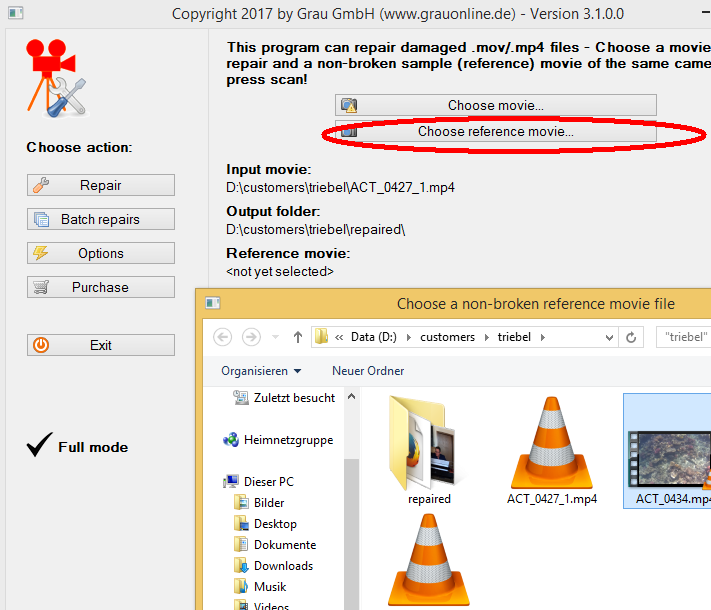
Avantages
- Réparation par lots présente
- Option de prévisualisation disponible
Inconvénients
- Prend en charge un nombre limité de modèles de caméras
- Impossible de réparer les problèmes de son dans les vidéos
- Impossible de réparer les vidéos de plus de 2 GB
- La version de démonstration ne répare que la moitié de la taille du fichier vidéo
- Coûteux
#3. OneSafe Video Repair
Prix : €69.00
Formats de fichier pris en charge : WMV, ASF, MOV, MP4, M4V, 3G2, 3GP et F4VOneSafe Video Repair par Avanquest est un logiciel de réparation vidéo facile à utiliser. Il peut reconstruire l'en-tête, l'image et le mouvement des fichiers vidéo, et réparer la corruption du son. Le logiciel prend en charge les formats de fichiers vidéo WMV, ASF, MOV, MP4, M4V, 3G2, 3GP et F4V. Vous pouvez réparer plusieurs vidéos corrompues simultanément en utilisant Onesafe. Il vous permet de prévisualiser les vidéos réparées en utilisant « Quick Look » sur Mac et « Quick Look Viewer » sur Windows. Ainsi, vous devez avoir installé Quick Look sur votre système avant de télécharger le logiciel OneSafe Video Repair. L'un de ses inconvénients est qu'il ne vous permet de prévisualiser une vidéo que partiellement avant de l'enregistrer.
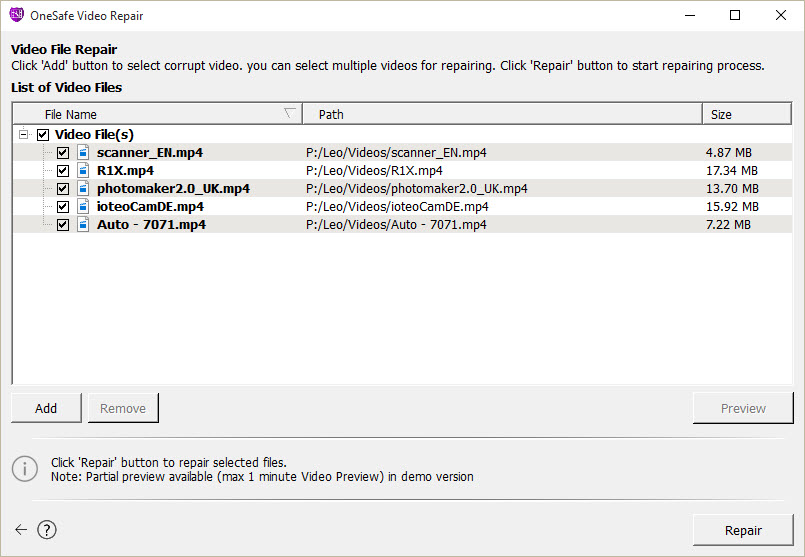
Avantages
- Facile à utiliser
- Réparation par lots
Inconvénients
- Pas de réparation avancée pour les vidéos gravement corrompues
- Ne permet qu'une prévisualisation partielle d'une vidéo avant son enregistrement
- Coûteux
#4. Remo Video Repair
Prix : €99.97
Formats de fichier pris en charge : MOV, MP4, AVI, DIVX, & XVID
Le logiciel Remo Video Repair est simple et facile à utiliser. Il répare les vidéos corrompues qui présentent des problèmes de lecture ou de décalage audio. Le logiciel prend en charge des formats tels que MP4, MOV, AVI, etc., et les fichiers vidéo stockés sur n'importe quel HDD, SD cards ou carte mémoire. Pour réparer une vidéo corrompue à l'aide du logiciel Remo Video Repair, vous devez ajouter un fichier de référence (un fichier vidéo échantillon de même format utilisant la même caméra, les mêmes paramètres, la même fréquence d'images, le même taux de pixels, etc.). Une option permettant de prévisualiser le fichier réparé avant de l'enregistrer est également disponible.La version de démonstration vous permet d'évaluer le logiciel avant de l'acheter. Comparé à d'autres outils de réparation vidéo, Remo Video Repair est cher (compte tenu de sa prise en charge limitée des formats de fichiers et de l'absence de fonctions telles que la réparation par lots).
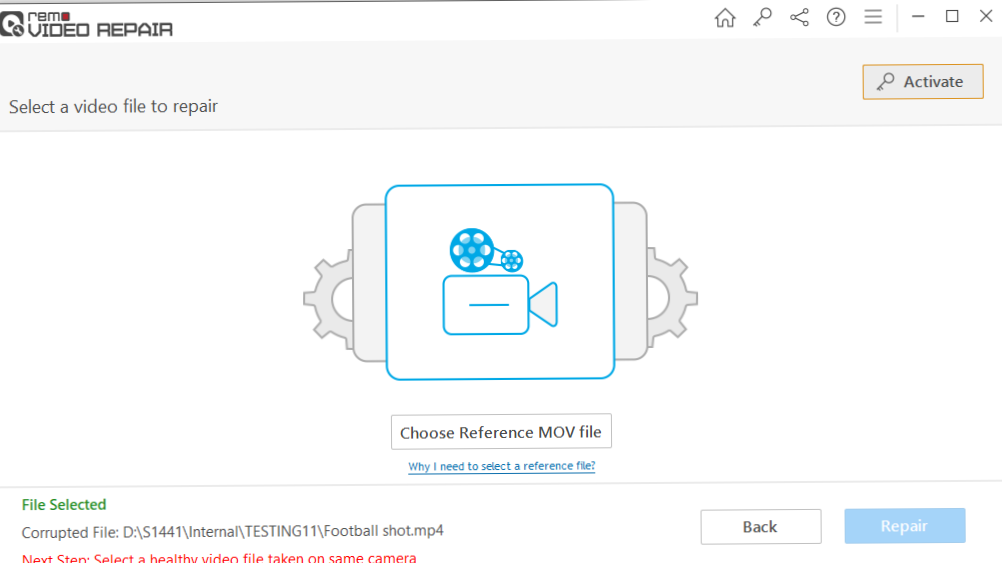
Avantages
- Prend en charge des formats vidéo les plus courants
- GUI conviviale
Inconvénients
- Nécessite un fichier de référence pour chaque vidéo corrompue
- Pas de réparation par lots
- Prise en charge limitée des formats de fichiers
- Coûteux
#5. Yodot AVI Repair
Prix : €69.95
Formats de fichier pris en charge : AVI, XVID & DIVX
Yodot AVI Repair est un logiciel simple doté d'une interface utilisateur (UI) pointue. Vous pouvez réparer rapidement une vidéo de n'importe quelle taille de fichier et la prévisualiser avant de l'enregistrer.
Cependant, le logiciel ne prend en charge que trois types de formats de fichiers vidéo — AVI, XVID et DIVX. Il ne répare pas les formats MP4 et MOV couramment utilisés. Il fonctionne sur les systèmes Windows et Mac.
De plus, l'outil Yodot video repair ne permet pas de réparer plus d'un fichier vidéo à la fois. Il n'y a pas de fonction de « réparation avancée » pour réparer les vidéos gravement corrompues.La version de démonstration vous permet de prévisualiser une vidéo réparée, mais pour la sauvegarder, vous devez acheter le logiciel.
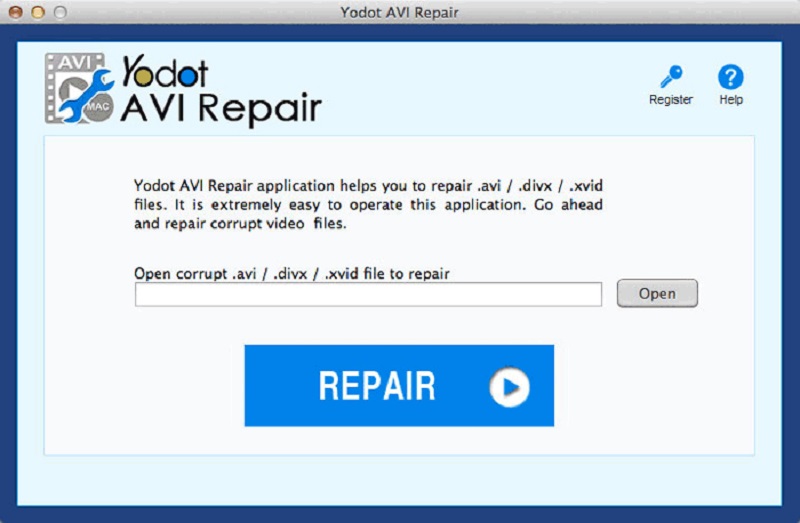
Avantages
- Facile à utiliser
- Corrige les problèmes audio
Inconvénients
- Pas de réparation par lots
- Prise en charge limitée des formats de fichiers
- Pas de réparation avancée pour les vidéos gravement endommagées.
#6. Repair Video Master
Prix : €34.95
Formats de fichier pris en charge : AVI, DivX, Xvid, WMA, ASF, et WMV
Repair Video Master répare les vidéos endommagées ou ruinées qui ne sont pas lues correctement. Vous pouvez réparer plusieurs fichiers corrompus simultanément à l'aide de ce logiciel. Il propose une option « Mode avancé » pour réparer les vidéos gravement corrompues, mais la réparation de ces vidéos peut prendre beaucoup de temps avec ce mode. Vous pouvez prévisualiser les vidéos réparées avant de les enregistrer sur votre disque ou sur un autre support de stockage.Veuillez noter que la version de démonstration ne répare qu'un seul fichier vidéo à la fois.
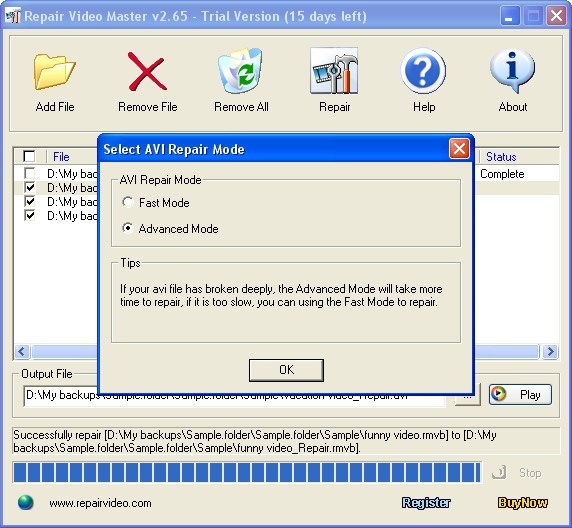
Avantages
- Prise en charge de plusieurs formats de fichiers
- Réparation par lots présente
Inconvénients
- Interface graphique complexe
- Non disponible pour Mac
#7. Digital Video Repair
Prix : Gratuit
Formats de fichier pris en charge : MP4, MOV & AVI
Le logiciel Digital Video Repair est un utilitaire gratuit qui répare les vidéos endommagées. Le logiciel répare les types de fichiers vidéo MP4, MOV et AVI couramment utilisés.Il est fourni avec un outil freeware appelé Relevant Knowledge. L'utilisation de cet outil est facultative et vous pouvez le désinstaller à tout moment.
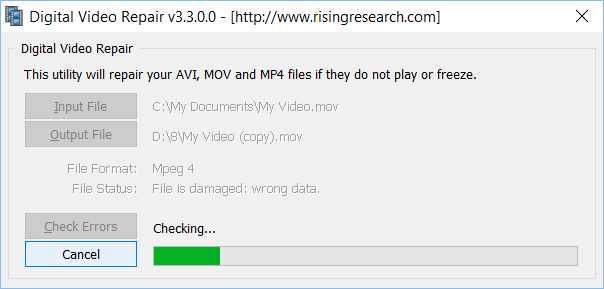
Avantages
- Utilitaire gratuit
- Facile à utiliser
Inconvénients
- Pas de réparation par lots
- Non disponible pour Mac
#8. Recoverit Video Repair
Prix : $39.95
Formats de fichier pris en charge : MOV, MP4, M4V, M2TS, MKV, MTS, FLV, DIVX, MJPEG, 3G2, 3GP, MPEG
Wondershare’s Recoverit Video Repair fonctionne sur 12 types de formats de fichiers vidéo. Ce logiciel de réparation vidéo facile à utiliser est disponible pour les systèmes Windows et Mac.
Il permet la réparation par lots de plusieurs vidéos et vous permet de les prévisualiser avant de les enregistrer. Si le fichier n'est pas réparé après le processus de réparation initial, Recoverit suggère une « réparation avancée » sur l'écran d'aperçu. La fonction « Réparation avancée » utilise un « échantillon de fichier vidéo » pour réparer les vidéos gravement corrompues.
Il prend en charge les vidéos de tous les types de caméras, y compris les caméras d'action, les drones, les téléphones portables, etc., stockées sur n'importe quel disque dur, clé USB, SSD, SD card, etc.
Recoverit Video Repair nécessite jusqu'à 700 MB d'espace libre sur le disque dur. Ce chiffre est nettement supérieur à celui d'autres outils de réparation vidéo, qui ne nécessitent généralement que 50-250 MB d'espace disque libre.
Vous ne pouvez prévisualiser la vidéo que dans la version démo... Cependant, vous pouvez acheter la licence du logiciel pour une courte durée, par exemple un mois.
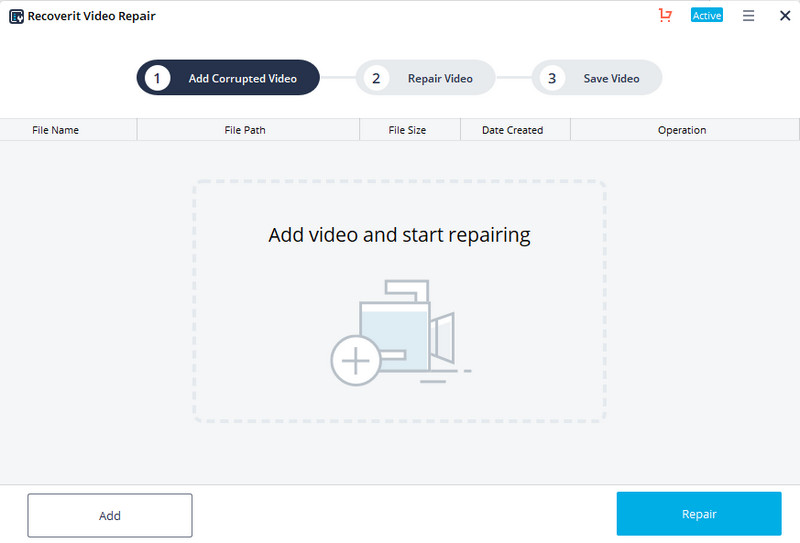
Avantages
- Réparation par lots
- Réparation avancée à l'aide d'un fichier type
Inconvénients
- L'interface graphique n'est pas conviviale
- La version gratuite ne permet pas de sauvegarder la vidéo réparée
#9. Kernel Video Repair
Prix : $29
Formats de fichier prise en charge : MP4, MOV, MPEG, MJPEG, MTS, M4V, MKV, AVI, AVCHD, WEBM, ASF, WMV, FLV, DIVX, 3G2, TS, 3GP, & F4V
La vaste prise en charge des formats de fichiers vidéo fait de Kernel Video Repair l'un des trois premiers candidats de la liste des 10 premiers. Il résout presque tous les types de problèmes de corruption vidéo sur les PC Windows. L'application dispose d'une interface graphique simple et claire et offre également un aperçu du fichier réparé avant de l'enregistrer.
Cependant, l'outil de réparation vidéo ne dispose pas de fonctions importantes telles que la réparation par lots de plusieurs fichiers à la fois et la réparation avancée des fichiers vidéo gravement endommagés. Comme Stellar Repair for Video, vous ne pouvez pas enregistrer la vidéo réparée à un autre endroit que sur votre ordinateur.
De plus, le logiciel ne fonctionne pas sur Mac. La version de démonstration est limitée à la réparation de 5 vidéos maximum. De plus, la version d'essai gratuite ne permet pas d'enregistrer le fichier réparé.
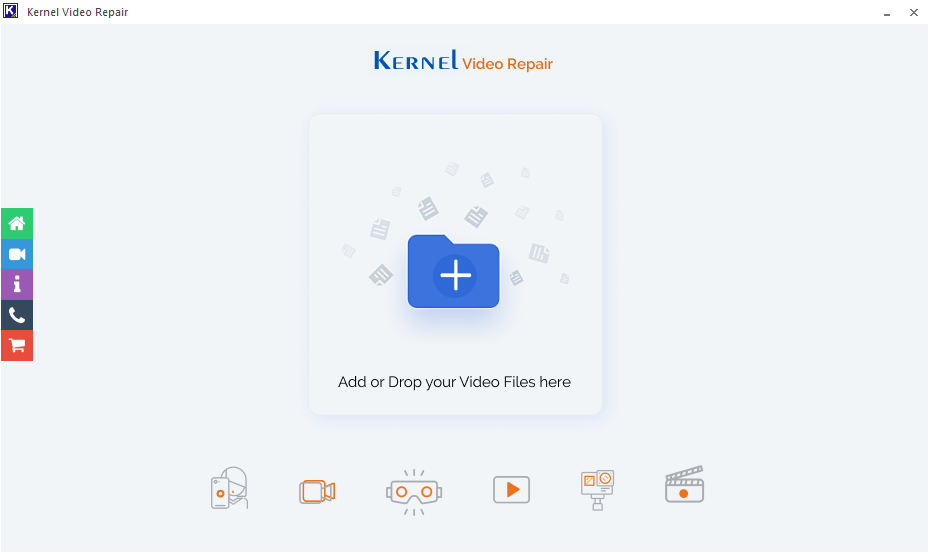
Avantages
- Prise en charge de plusieurs formats de fichiers
- Interface graphique conviviale
Inconvénients
- Réparation par lots absente
- Impossible de réparer les vidéos gravement corrompues
- Pas de support MacOS
#10. Meteorite
Prix : Gratuit
Format de fichier pris en charge : MKV
Meteorite est un logiciel dédié à la réparation des vidéos MKV. Il peut réparer les fichiers vidéo MKV corrompus, endommagés et même partiellement téléchargés. Vous n'avez pas besoin d'installer Meteorite sur votre système ; il vous suffit de le télécharger, puis de glisser et déposer le fichier MKV dans le logiciel. Le logiciel génère le fichier vidéo réparé et supprime l'original. Il fonctionne efficacement sur les systèmes d'exploitation Windows, Mac et Linux.

Avantages
- Facile à utiliser
- Prise en charge de plusieurs systèmes d'exploitation – Windows, Mac & Linux.
Inconvénients
- Pas d'option de prévisualisation avant l'enregistrement
- Pas de réparation par lots
Conclusion
Nous avons choisi les 10 meilleurs logiciels de réparation vidéo en fonction de leurs caractéristiques, de leur facilité d'utilisation, de la prise en charge des systèmes de format et d'autres caractéristiques. Parmi tous, Stellar Repair for Video est le meilleur outil de réparation vidéo avec de meilleures capacités de réparation et une interface conviviale.N'oubliez pas que lorsque vous achetez un logiciel de réparation vidéo, vous échangez généralement une fonction contre une autre, par exemple les formats de fichiers pris en charge, la réparation par lots ou la réparation avancée en cas de corruption vidéo grave. Choisissez celui qui prend en charge les formats de fichiers de vos vidéos corrompues, qui est facile à utiliser et, bien sûr, qui présente un bon taux de réussite de réparation. Et enfin, essayez toujours avant d'acheter.















 8 min read
8 min read



